Как сделать слушай Яндекс?
Голосовой поиск Яндекс быстро и качественно найдёт всю информацию
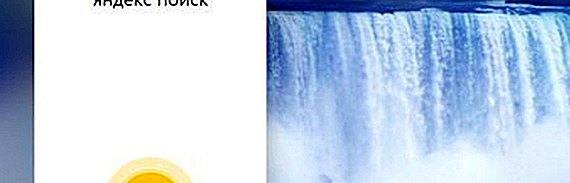
Голосовое управление Яндекс
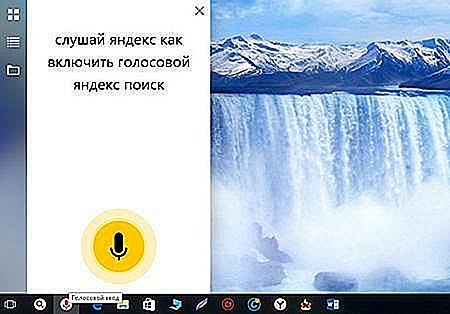
Поисковые системы продвигаются в нашей жизни всё сильнее и сильнее. Раньше поисковики в различных браузерах работали из рук вон плохо и выдавали не совсем нужную информацию. Теперь же, если ваш браузер хорошо настроен и разработан отличной компанией, поисковая система обычно работает на Ура! То есть, выдаёт информацию быстро и точно (при хорошем интернете).
Как вы знаете, всё происходит довольно просто. Вы клавиатурой вводите любые команды, и поисковая система их ищет. Но, довольно часто бывает, что клавиатура плохо работает, или может не работать вообще. В планшетах же и смартфонах, из-за небольших размеров букв, вводить тексты довольно неудобно.
Отсюда, многие поисковые системы начали разрабатывать голосовой набор команд. На первом месте, как и во многих случаях, компания Google. В начале 2010-х она начала создание своего голосового поисковика. Вначале он был сыроват, но, потом многим пользователям начал нравиться, особенно на планшетах.
Затем, в 2015 году, компания Google временно прекратила данный проект. Потом, в 2017 году, опять запустила. Что решит Google делать дальше, я не знаю. Давайте поговорим про другой известный поисковик, Яндекс. Данная компания начала предлагать многим пользователям голосовой Яндекс в 2016 году.
В 2017, он стал уже более солидным и сейчас работает более отлажено, выполняет много команд, даже не имеющих отношение к поиску различных сайтов. К примеру, он может искать файлы или отправить компьютер в спящий режим (просто выключить компьютер).
Как включить голосовой яндекс
Но, пред тем, как его включать, разумеется, его нужно скачать. Если кто не понял, поясню. Голосовой поиск Яндекса – это программа, отельная от поиска или браузера Яндекс. Скачать голосовой Яндекс с официального сайта .
После скачивания, Яндекс голос устанавливаем. Он у нас устанавливается сам, не спрашивая, на какой устанавливаться диск или файл. Это плохо, но, приемлемо. Итак, после установки голосового яндекса у нас появляется сразу после окна Windows в строке быстрого запуска «Поиск Яндекса на компьютере».
Вот теперь начинается самое интересное. Нужно нажать на микрофон в конце этой поисковой строки, и произнести любую нужную нам фразу. Например, я его попрошу открыть программу Filzilla. «Слушай, Яндекс, открой программу Filzilla!».
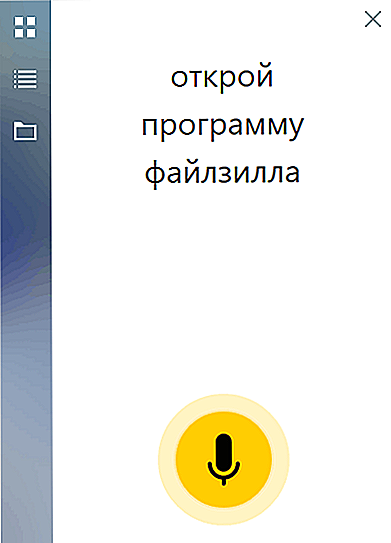
Эта программа у меня установлена, но он её открыть не смог. Зато, он перекинул меня в поиск Яндекса, откуда её можно скачать. Мягко сказать, не совсем то, что я хотел.
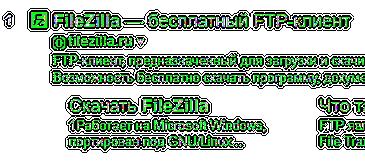
Попробую что-нибудь проще. Попрошу открыть скайп.
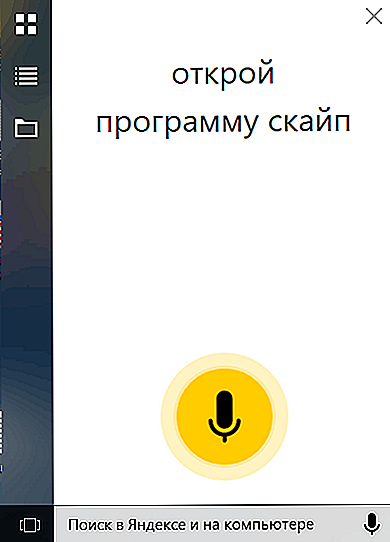
Скайп он открыл быстро. Попрошу открыть Яндекс браузер. Яндекс браузер, как и Скайп, он открыл. Но, когда я попросил его закрыть, он не захотел или не смог. Давайте попросим открыть его другие браузеры. Например, Opera. Оперу он открыл. Но, закрыть опять не смог. Также, не смог данный софт закрыть и скайп.
Голосовое управление Яндекс работает лучше на закрытие, чем на открытие. Но, давайте поработаем непосредственно с поиском сайтов.
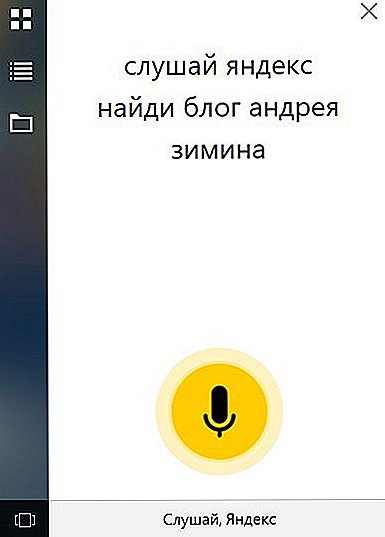
Мой блог он нашел быстро, правда не открыл его, а показал в поиске. Также произошло, когда я попросил его открыть мой сайт по названию домена info-kibersant.ru.
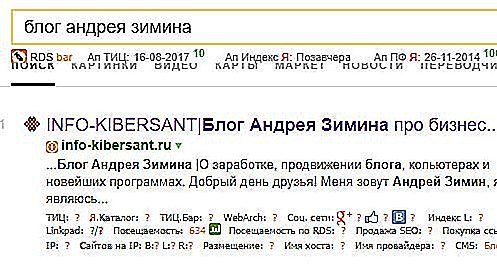
Можно попросить его посмотреть погоду, он с этим с лёгкостью справляется. Заметим, что голосовой Яндекс не всегда точно интерпретирует вашу команду. Также, большое значение имеет ваша дикция. Нужно говорить чётко и понятно. Не коверкать слова. Если какое-то слово для программы не понятно, софт будет искать похожее по произношению слово.
Кроме прочего, есть одна полезная функция. Если кликнуть по строке поиска левой кнопкой мыши, откроется список популярных запросов. Как говорит сам Яндекс, откроются те сайты, которые сейчас в тренде (на данный момент по ним было больше всего запросов).

Настройки голосового Яндекса
Можно немного поменять настройки. Например, сделать так, что будет появляться не целая строка поиска за кнопкой Windows, а небольшой значок. Для этого, мы нажмём по значку «Микрофон», кликнем «Внешний вид», «режим иконки».
Теперь у нас две иконки. Одна служит для ввода текста (первая), вторая – микрофон, для голосовой команды. При этом, нажимать на данный микрофон совсем не обязательно. Главные, произнесите слова – Случай Яндекс, затем, произносите необходимую вам фразу.
Продолжаем настройку софта. Для этого, кликнем по «Микрофону» правой клавишей и выбираем «Настройки».
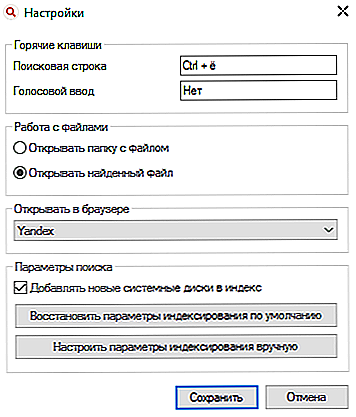
Здесь мы можем выбрать, какую именно мы желаем комбинацию горячих клавиш, для появления поисковой строки, или, какой должна быть фраза обращения к Яндексу. По умолчанию стоит «Слушай Яндекс». Я его менять не буду, меня эта фраза устраивает.
Видео программа голосовая строка Яндекс
Вывод: — Голосовой помощник Яндекс довольно удобная вещь. Может, на самом персональном компьютере он и не очень нужен, но, на планшетах, смартфонах, и даже на нетбуках эта программа просто необходима. Ведь не секрет, у каждого человека пальцы имеют различную толщину. И очень многим людям довольно трудно набирать символы на небольших клавишах. Также, эта программа будет полезна людям с проблемами верхних конечностей, которым очень трудно производить набор даже на обычной клавиатуре.
Да что тут говорить. Иногда, даже обычный здоровый человек за день может так сильно устать, что пальцы начинают не слушаться команды из мозга, нажимать не на те клавиши. Поэтому, мой вердикт – за такими программами, как голосовой набор Яндекс – будущее. Успехов!
info-kibersant.ru
Как включить Алису в Яндексе
Включить Алису в Яндексе достаточно просто, но далеко не все пользователи знают о том, как правильно это делать. В этой статье мы расскажем все подробности об активации программы на компьютерах и смартфонах. Также мы приведем детальные инструкции включения и вызова бота с помощью голосовых команд или после предварительного отключения.

Если ты хочешь включить голосовой помощник Алиса, сначала стоит соблюсти один параметр. Необходимо скачать приложение голосового помощника или последнюю версию браузера на смартфон. Иначе полный функционал голосового ассистента будет недоступен. Итак, все необходимые файлы скачаны и успешно установлены, теперь рассмотрим, как правильно подключить Алису в Яндексе.
Активация на ПК
Активировать Алису в Яндекс браузере доступно в несколько простых кликов. После успешной установки браузера с расширением в виде ассистента, его можно вызвать любым из следующих вариантов:
- Нажми на иконку виджета на рабочем столе (для седьмой версии операционной системы Виндовс) или на кнопку в пусковой строке (для версий выше);
- Кликни по иконке микрофона, расположенной на стартовой странице браузера;

Как видишь, ответ на вопрос как включить Алису в Яндекс браузере на компьютере достаточно прост и очевиден. Теперь давай перейдем к описанию функций помощника на телефонах различных операционных систем.
Активация на смартфонах
Запустить голосовой помощник Яндекс на смартфонах достаточно легко. Приложение доступно для телефонов на базе Андроид и Айфонов при установке браузера или общего приложения разработчика, где уже встроены функции помощника-робота.
- Открой мобильный браузер и кликните на иконку, расположенную около поисковой строки;

- Произнеси вслух «Слушай» и назовите имя помощника.
- Открой виджет на рабочем столе

Мы ответили на вопрос, как вызвать Алису голосом на разных типах устройств. Теперь обсудим, что делать, если функция «позвать» была предварительно деактивирована в настройках, как активировать голосового ассистента в таком случае.
Включение в настройках
Итак, как включить Алису на компьютере если отключил (аналогично для телефонов и планшетов).
- Открой браузер или приложение;
- Найдите кнопку настроек и кликни на нее;
- Выбери пункт меню «Голосовой помощник»;
- Найди строку «Голосовой поиск» и сдвинь ползунок на включенное положение;
- Когда кнопка приобретет цвет, значит, поиск по голосу включен.
 Как в поисковик Яндекс установить голосовой поиск?
Как в поисковик Яндекс установить голосовой поиск?
Относительно недавно была представлена новая разработка от крупнейшего российского поисковика – голосовой поиск Яндекс.
Эта функция позволяет вводить поисковые команды с помощью голоса, то есть работает аналогично уже давно реализованной системе от Гугла.
О том, как пользоваться такой функцией на компьютере, ноутбуке, смартфоне или планшете и будет рассказано в данном материале.

Преимущества
Хотя данная функция пока имеет не так уж много поклонников и не слишком широко распространена, некоторые пользователи уже по достоинству оценили ее удобство и функциональность. Какие же плюсы имеет голосовой поиск Яндекс?
- Это бесплатный модуль, для нормальной работы которого не требуется устанавливать Яндекс. Браузер. Достаточно расширения от Яндекса, которое можно устанавливать в любой обозреватель;
- Распространяется данный модуль бесплатно;
- Он хорошо совместим с любыми браузерами, и исправно работает даже на старых компьютерах с малыми аппаратными ресурсами;
- Модуль существует в нескольких вариациях – для корректной работы на компьютере, ноутбуке, модульных устройствах и т. п.;
- Модуль работает достаточно корректно, голосовые команды распознаются четко и верно (хотя многое зависит от аппаратного обеспечения, например, от качества микрофона);
- Набор поискового запроса голосом экономит значительное количество времени, а также, удобен тогда, когда заняты руки (или на холоде).
Из сказанного выше можно сделать вывод, что данная функция подойдет всем, кто привык пользоваться функцией голосового ввода поискового запроса, но предпочитает пользоваться Яндексом, а не Google.
Недостатки
Самый существенный недостаток данного сервиса – его достаточно высокая зависимость от параметров микрофона. Если вы произнесете свой запрос слишком далеко от него или качества передачи звука будет низким, то система не сможет корректно распознать ваш запрос (пока это происходит достаточно часто).
В этом случае она заменит его на фразу, наиболее близкую по звучанию из тех, что достаточно часто используются с вашего компьютера. Или популярны среди пользователей. После такого некорректного распознавания, единственный способ сделать запрос – прописать его вручную с клавиатуры.
Модуль, о котором речь шла выше, это расширение Яндекс. Строка. После установки этого расширения на компьютер, на нижней панели рабочего стола появится поле ввода поискового запроса в Яндекс. Оно будет присутствовать не только во время работы браузера, но и при работе в режиме офлайн.
Такая строка удобна сама по себе для пользователей, которые часто используют поисковые запросы. Кроме того, голосовой поиск Яндекс реализуется только с ее помощью.
Яндекс. Строка
Как же установить данное расширение. Для этого следуйте простому алгоритму:
- Скачать его можно с официальной страницы разработчика, для этого необходимо перейти по ссылке;
- Найдите в левой части страницы желтую кнопку Установить и нажмите на нее;

- Подтвердите скачивание (нажмите кнопку Сохранить во всплывшем окне);

- Дождитесь окончания скачивания и запустите установку;
- Завершите установку, следуя указаниям Инсталлятора строки;
- После завершения установки она должна появиться в нижней части экрана, на панели с ярлыками и кнопками программ;
- Если этого не произошло, перезагрузите компьютер.
После того, как вы установили программу Яндекс.Строка, вам автоматически стал доступен голосовой поиск с помощью этого расширения. Поиск, так же как и строка, будет работать как при открытом браузере, так и при работе с программами в режиме офлайн.
Как было сказано выше, для нормальной работы строки вам не нужен Яндекс.Браузер. Данный модуль не является расширением обозревателя и работает полностью изолировано от него.
Использование
Если вы работаете за персональным ПК, то для корректной работы модуля вам необходимо подключить внешний микрофон. Присоедините устройство и проведите его настройки через Диспетчер устройств. На ноутбуках иногда также требуется провести некоторые настройки микрофона и разрешить ему доступ ко внешним приложениям.
Как же пользоваться данным приложением и строкой в целом? В первую очередь, строкой можно пользоваться, как стандартным поисковиком. То есть, вводить в нее поисковый запрос с клавиатуры.
После нажатия кнопки Ввод, система автоматически откроет браузер, установленный у вас по умолчанию, а в нем – результаты выдачи по поисковому запросу в Яндексе. Конечно, для этого необходимо, чтобы был подключен интернет на компьютере.
Голосовой поиск многофункционален. Он позволяет вводить не только привычные поисковые запросы, но и искать приложения, адреса сайтов и т. п. Для того, чтобы задать какой либо запрос, действуйте согласно алгоритму:
- Найдите кнопку со значком микрофона в правой части, установленной на нижней панели, поисковой строки Яндекса, и кликните по ней;
- Произнесите ключевую фразу;
- Движок модуля обрабатывает голосовую команду, после чего она появляется в строке (происходит это очень быстро);
- Далее нажмите кнопку Ввод и используйте результаты выдачи также, как при обычном запросе с клавиатуры.
Алгоритмы поиска через строку ничем не отличаются от стандартных алгоритмов Яндекса. Таким же образом строится список результатов по запросу. И все остальные параметры поиска также полностью характерны для системы Яндекс.
Удобной особенностью является собственная, автоматически создаваемая, панель закладок. Она формируется из наиболее часто посещаемых сайтов. Ее можно увидеть, если кликнуть на строке поиска в нижней части окна.
Также внизу окна вы можете найти ваш последний запрос на поиск через систему Яндекс.Строка. Также там представлены его самые популярные интерпретации, полученные от других пользователей.

Для того чтобы ознакомиться с основным функционалом данного приложения, вам необходимо нажать на кнопку микрофона и произнести «Слушай, Яндекс». После этого откроется окно, в котором перечислен основной функционал данного приложения.
После этого, например, становится понятно, что строка взаимодействует не только с интернетом, но и с компьютером. Например, можно перезагрузить компьютер, открыть Word или иную программу с помощью данного приложения.

Приложение не требует сложных или длительных настроек. Чтобы вызвать меня настроек, установите курсор на поисковую строку и кликните по ней правой клавишей. Откроется небольшое меню, первым пунктом которого будут «Настройки».
- Здесь вы можете настроить горячие клавиши для вызова Яндекс Строки. По умолчанию установлено сочетание CTRL+ё, но можно задать и более удобный вариант. Для этого введите его вручную в поле Поисковая строка в разделе Горячие клавиши;
- Раздел Работа с файлами помогает определить, что именно будет делать система с файлом, который вы запрашиваете через строку. Если вы хотите чтобы запускался сам файл, установите маркер в окошке напротив надписи Открывать найденный файл. Если удобнее видеть его в папке – установите маркер напротив другой строки;
- В разделе Открытие результатов веб-поиска вы можете выбрать, хотите ли вы видеть поисковую выдачу в браузере или в специальном окне Яндекс. Строки;
- Галочку в разделе Параметры поиска лучше не снимать, так как она нужна для корректной работы приложения после обновлений ПК или установки новых файлов.

Приложение не занимает много памяти и запускается даже на старых компьютерах.
Яндекс.Строка – голосовой поиск от Яндекса
Яндекс.Строка — умная поисковая строка от разработчиков Яндекса для Windows, которая поможет вам в поиске необходимой информации в интернете и непосредственно на компьютере.
pomogaemkompu.temaretik.com
«Слушай, Яндекс!» голосовой поиск на компьютер
Поисковый гигант Рунета не стал отставать от своего главного конкурента и запустил собственную систему поиска и голосового управления. Подобная технология с момента появления набирает популярность и не собирается сдавать позиций. Действительно, это очень удобно, активировал систему, задал поиск голосом и тут же получил результат. Причём функция Яндекс голосовой поиск доступна для управления файлами не только на телефоне, но и на ПК, при условии, что у пользователя имеется встроенный или внешний микрофон, подключенный к компьютеру.
Яндекс голосовой поиск
Сегодня Яндекс предлагает несколько вариантов реализации поиска, пользователям доступен голосовой ввод на странице поиска Яндекс , независимо от браузера (важно иметь последние обновления), который используется. Достаточно просто нажать на значок микрофона и произнести вслух необходимый запрос. Кроме того, установка Яндекс.Строки позволит расширить возможности, а с ботом Алиса можно даже поговорить, правда, последний разработан для мобильных устройств и пока представлен для ПК только в бета-версии.
Яндекс.Строка
Специальный инструмент — поисковая строка от Яндекс, встроенная в панель задач операционной системы. Она доступна для установки на Windows версии от 7 и выше.
Возможности
После установки программы, пользователю становятся доступны следующие возможности:
- голосовой поиск в интернете, если по техническим причинам осуществить его не удаётся, то всегда можно набрать запрос вручную;
- поиск и активация нужной программы на ПК, может включить песню, фильм или просто нужную утилиту;
- выполнение голосовой команды, предназначенную ПК;
- быстрое открытие нужной страницы в сети, исходя из обозначенных предпочтений, при этом виджеты можно настраивать самостоятельно.
Для активации голосовой команды нужно нажать значок микрофона. Кроме того, сервис отображает самые популярные поисковые запросы в сети.

Установка и настройка
Установка происходит обычным образом. Пользователю достаточно скачать файл с официального сайта и запустить мастера установок. Файл весит совсем немного, и его работа совершенно не сказывается на производительности ПК. Без проблем устанавливается и функционирует на устройствах даже с самыми слабыми показателями. Включение и отключение Яндекс.Строки выполняется через меню панели задач. Таким образом, установить Яндекс голосовой поиск удастся даже самому малоопытному пользователю.

После установки программа индексирует все папки компьютера, кроме системных. Поэтому для уменьшения нагрузки и увеличения скорости работы, пользователь может самостоятельно указать папки, которые требуется проиндексировать, в этом случае система не будет рассматривать остальные. Найденные файлы Яндекс.Строка может просто открыть или открыть с помощью определённой программы.
Управление голосом
Яндекс голосовой поиск реализует только на русском языке. Что нужно сделать, чтобы активировать голосовой поиск и выполнить нужное действие: 
- Произнести фразу активации: «Слушай, Яндекс!», слово «слушай» можно заменить на «привет» или, привычный для пользователей Google, «О’Кей». Дождаться звука активации.
- Для осуществления поиска в интернете достаточно произнести произвольную фразу, соответствующую нужному запросу. Результат поиска откроется в браузере, установленном по умолчанию.
- Для других действий нужно произнести соответствующую команду: открыть сайт, открыть файл. Или же действие с ПК: перезагрузить компьютер, выключить или перейти в спящий режим.
Чтобы задать поиск с клавиатуры достаточно поместить курсор в строку. При этом умная система поиска по первым символам попытается распознать и предложить пользователю сначала файлы на ПК, соответствующие запросу, а потом популярные фразы поиска в интернете.
Алиса представляет собой голосовой помощник для ПК. Её установка осуществляется путём скачивания дистрибутива с официальной страницы и запуска мастера установок. В зависимости от версии операционной системы бот будет установлен отдельным виджетом или интегрирован в стандартный поиск. 
Возможности Алисы совпадают с Яндекс.Строкой, она может открыть программы (список доступных отражается во второй вкладке), а также осуществить нужный поиск как голосовым, так и стандартным вводом.
Меню настроек очень понятное и имеет подробное информативное описание. Выполнить индивидуальный подбор параметров под каждого пользователя можно самостоятельно не прибегая к посторонней помощи.
- зайти на сайт;
- открыть приложение или файл;
- слушать музыку;
- предоставить быстрый ответ на вопрос;
- управлять ПК;
- просто поговорить.

Полный список возможностей можно узнать, нажав на знак вопроса в приложении.
Сейчас помощник для ПК предлагается в бета-версии, поэтому работа над совершенствованием Алисы ещё ведётся, но уже сегодня она порадует любителей голосовых ботов.
Что делать если не работает Яндекс голосовой поиск
Нередко пользователи сталкиваются с тем, что голосовой поиск Яндекс не срабатывает. В чём может быть причина и как с этим бороться?
- Первое что стоит сделать – проверить микрофон. Возможно, Яндекс просто не слышит вас, поэтому стоит протестировать микрофон на других программах и перепроверить правильность его подключения, если он внешний. Индикатором может стать голосовой поиск в окне браузера, нажмите на значок микрофона и начните говорить, если кружок мигает, значит звук идет, все в порядке. Также можно отследить использование микрофона через панель управления, значок должен отображаться, а использование выполняться по умолчанию.

- Проверьте голосовую активацию в самом приложении. Для этого кликаем правой кнопкой мыши на Яндекс.Строку и в меню «Голосовая активация» устанавливаем флажок в режим включения.

- Противодействовать работе голосовых команд может активный блокировщик рекламы или антивирус. Стоит временно отключить программы и проверить, если ситуация поправится, то для дальнейшего использования голосового поиска Яндекс нужно отключить в антивирусе проверку безопасного соединения.
Если не работают голосовые команды, направленные на работу с ПК и поиск/открытие файлов, то стоит дополнительно проверить параметры индексирования. Возможно, запрошенный файл находится вне зоны доступа помощника.
Если ни один из советов не дал результата, то следует обратиться в службу поддержки Яндекса и подробно описать возникшую проблему.
Разработка Яндекса открывает перед пользователем больше возможностей, Яндекс.Строка и Алиса могут стать не просто обычными виджетами, решающими проблему быстрого поиска и голосового управления. Они предлагают гораздо больше функций и решений, разработка которых ещё не завершена. И, возможно, в дальнейшем пользователей ждут приятные сюрпризы.
strana-it.ru




